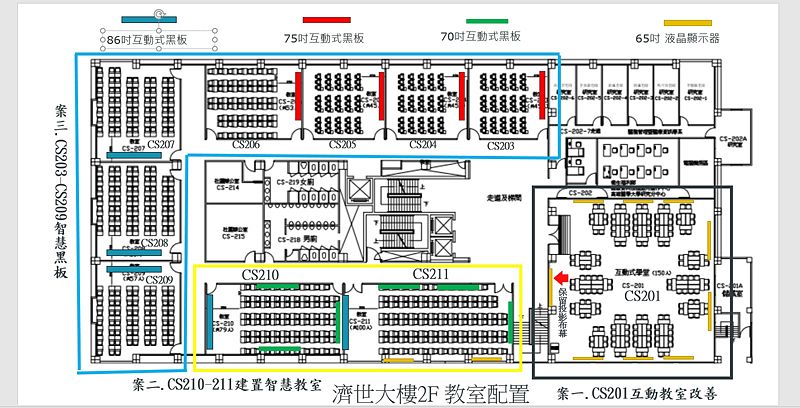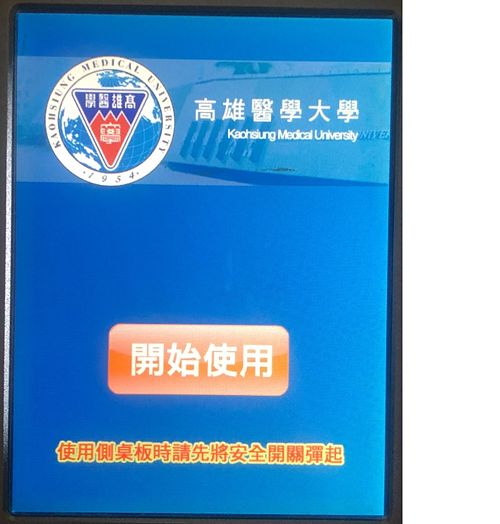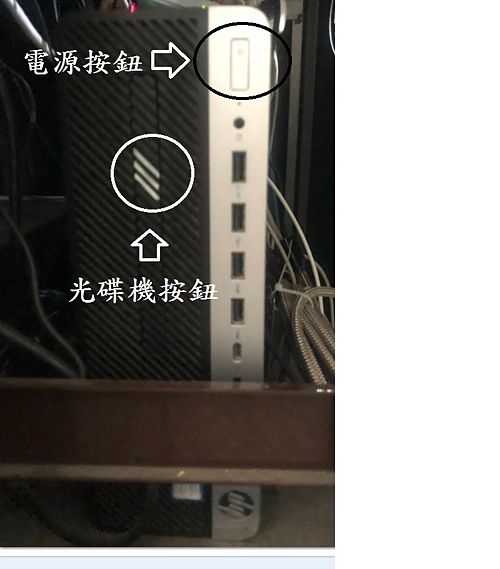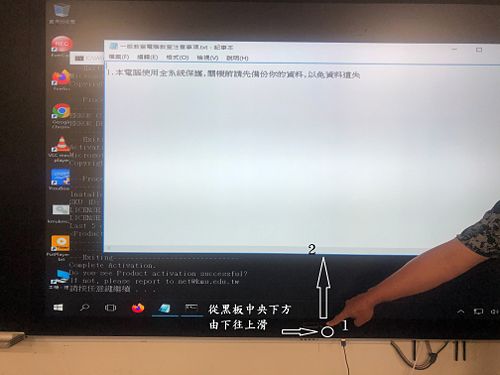智慧黑板與智慧教學情境系統
出自KMU Wiki
※智慧黑板與智慧教學情境系統操作說明
目錄 |
建置緣由
本校於109年12月因高教深耕核心議題四「建構多元跨域學習環境,提高學生專業延展性」計畫之強化校內跨域智慧學習環境-建構智慧教學場域,將濟世大樓二樓七間教室導入支援創新教學的智慧黑板(CS203、CS204、CS205、CS206、CS207、CS208、CS209)、二間導入智慧教學情境系統(CS210、CS211)並改善原CS201互動教室三案,用與取代傳統的E化講桌,建構典範性智慧教學場域。
智慧黑板與智慧教學情境系統,兩者非常大的差異,一者為單純的硬體裝置,一者為硬體與教學情境系統的整合。智慧教學情境系統的顯示設備可包括也可不包括智慧黑板,智慧黑板亦不同於智慧情境系統。使用智慧黑板與智慧教學情境系統前,請務必觀看下列說明。
下圖為智慧黑板與智慧教學情境系統配置圖
智慧黑板
智慧黑板只有兩個公用
智慧黑板功用一:僅當作E化講桌電腦輸出螢幕,必須使用(開啟)E化講桌電腦
智慧黑板功用二:獨立於E化講桌的新教學設備,不需使用(開啟)E化講桌電腦
智慧黑板地點及設備說明
地點
智慧黑板位於濟世大樓二樓七間教室CS203、CS204、CS205、CS206、CS207、CS208、CS209
設備說明
請參考配置圖
75吋智慧黑板 - CS203、CS204、CS205、CS206
86吋智慧黑板 - CS207、CS208、CS209
智慧黑板操作說明
智慧黑板功用一及操作:僅當作E化講桌電腦輸出螢幕
1.請點選E化講桌上,右邊小螢幕的"開始使用"
2.請點選小螢幕上的"開始使用"
3.請按E化講桌裡面電腦的"電源按鈕"
4.請按 智慧黑板 的"電源按鈕"
狀況排除一:如果沒有螢幕(輸出畫面),確認輸出選項 5.輸出選單:由黑板中央標示1的位置,由下往上滑到標示2
6.輸出選單:滑的位置對了出現選單,失敗了則不會出現